很多小伙伴在使用Word的时候,经常会遇到需要编辑或是处理较长篇幅的文章,当我们在阅读或是编辑这类文章的时候,我们可以选择先给文章添加一个目录,添加目录的方法很简单,我们直接在引用页面中打开目录工具,然后在下拉列表中选择一个目录样式进行使用即可。设置好目录之后,我们按住键盘上的“Ctrl”键,然后鼠标点击目录中的任意标题,就能直接跳转到标题所在位置了,十分的方便。有的小伙伴可能不清楚具体的操作方法,接下来小编就来和大家分享一下Word从目录直接跳到内容的方法。

1、第一步,我们先在电脑中找到我们需要编辑的文字文档,然后右键单击选择“打开方式”选项,再选择“Word”

2、第二步,进入文档编辑页面之后,我们首先选中一个标题,然后在“开始”的“样式”框中点击“标题1”选项,这代表一级标题

3、第三步,接着我们选中二级标题,然后在样式框中点击“标题2”选项,将文章中的标题都按照该操作完成设置

4、第四步,设置好标题之后,我们在页面中先将光标放在需要插入目录的位置,然后点击工具栏中的“引用”选项,接着在子工具栏中打开“目录”选项,最后在下拉列表中选择一个目录类型点击使用即可

5、第五步,设置好目录之后,我们在页面中将鼠标放在目录上可以看到“按住Ctl井单击可访问链接”的提示,所以我们按住“Ctrl”键,然后直接yoghurt鼠标点击标题,就能跳转到标题所在位置了

以上就是小编整理总结出的关于Word从目录直接跳到内容的方法,我们在Word中先给文档设置好各级标题,然后选用一个目录类型,接着点击使用之后,先按住“Ctrl”键,然后在目录中点击标题就能直接跳转到标题所在位置了,感兴趣的小伙伴快去试试吧。
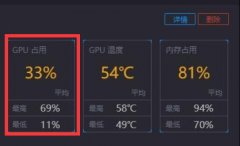 win11显卡占用率低解决方法
win11显卡占用率低解决方法
显卡占用率低会导致游戏掉帧、卡顿,尤其是在更新系统后,很......
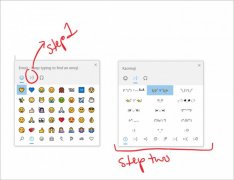 win1019013哪些新功能
win1019013哪些新功能
微软在今年11月推送了Windows10 Build19013的版本,那么这次的 win1......
 光纤网络安装指南如何正确安装光纤设备
光纤网络安装指南如何正确安装光纤设备
光纤网络的普及正在迅速改变我们对互联网的使用方式,无论是......
 江南百景图抗饿的大饼怎么获得 抗饿的大
江南百景图抗饿的大饼怎么获得 抗饿的大
江南百景图抗饿的大饼怎么获得?江南百景图即将要开启一个全......
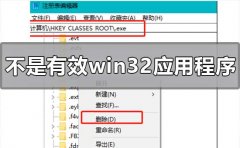 win10系统出现不是有效的win32应用程序怎么
win10系统出现不是有效的win32应用程序怎么
我们在使用win10操作系统电脑的时候有的小伙伴可能就会在某种......

Word文档是一款非常好用的文本处理软件,很多小伙伴基本上每天办公时都会需要使用到该软件。在Word文档中有一个“查找和替换”功能,使用该功能我们可以实现各种批量操作,比如我们可以...

Word文档是一款我们都非常熟悉的办公软件,在其中有一个“制表位”功能,使用该功能可以帮助我们实现文本内容的精准对齐,比如在设置各种姓名排列等效果时就可以使用制表符功能进行对...

很多小伙伴在使用Word程序的过程中经常会需要对文字文档进行编辑。有的小伙伴在使用Word程序对文字文档进行页面设置时可能会遇到需要更改每页固定行数的情况,这时我们该在哪里找到相关...

很多小伙伴在使用Word程序编辑文本文档时经常会遇到各种各样的问题,其中很多小伙伴在输入文章内容时,经常会出现文字无法输入满行,在中途就直接跳到下一行的情况,其实这可能是由于...

很多小伙伴在日常工作中都会需要使用到Word文档这款软件。在Word文档中我们可以根据需要对文字内容进行专业的格式处理。比如我们可以设置文字的字体字号,颜色,对齐等等格式。如果我们...

135编辑器是一款在线图文排版工具,用户一般用在微信文章、企业网站或是论坛等多种平台上,其中强大的功能,让用户可以一键排版、秒刷、管理公众号或是定时群发等操作,为用户提供了不...

相信用户对word软件是再熟悉不过了,这款软件几乎是大部分用户电脑上或是手机上的必备软件,用户一般用来处理文字文件或是编写文章等,在这款软件中用户可以得到强大的文字编排功能,...

Word中进行设置纸型的操作技巧 Word怎么设置打印的纸型,Word中进行设置纸型的操作技巧 Word怎么设置打印的纸型 我们制作文档时希望用打印机打印出来,那么我们就要设置好打印的纸张大小。...
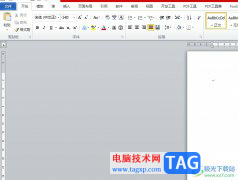
word是一款由微软公司发布的一款文字处理软件,用户一般会用来编写文字信息或是修改文档格式样式等,为用户带来了不少的便利,而且word软件中的功能是很强大的,只要是关于文字的编辑问...
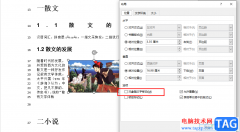
使用Word程序编辑文字文档,我们不仅可以在文档中进行格式设置,还可以给文档添加图片、图表、图形等各种自己需要的内容。有的小伙伴在文档中插入图片之后,会发现自己对文字进行编辑...

最近不少伙伴咨询Word如何设置页码外侧对齐的操作,今天小编就带来了Word设置页码外侧对齐方法步骤,感兴趣的小伙伴一起来看看吧!...

很多小伙伴在日常工作中都会使用到Word文档这款软件,在其中我们可以对文本内容进行各种想要的专业化处理。比如我们可以设置文本内容的字体字号,段落排版,插入图片,图表,形状等元...
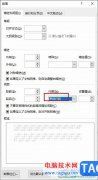
很多小伙伴在对文字文档进行编辑时都会选择使用Word程序,因为Word程序中的功能十分的丰富,能够帮助我们解决各种文档编辑过程中遇到的问题。有的小伙伴在使用Word程序编辑文字文档时可能...
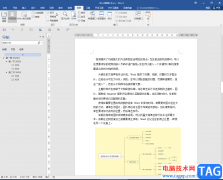
Word文档是一款非常好用的文字处理软件,在其中我们可以对文字进行各种专业化的编辑处理。在Word文档中有一个“标尺”功能,使用该功能我们可以轻松调整排版对齐效果。如果我们希望在...

有的小伙伴在使用WPS软件对文字文档进行编辑时经常会遇到各种各样的问题,例如在WPS中,有的小伙伴可能会遇到文字间距突然变大的情况,这时我们该如何快速解决该问题呢。其实很简单,在...